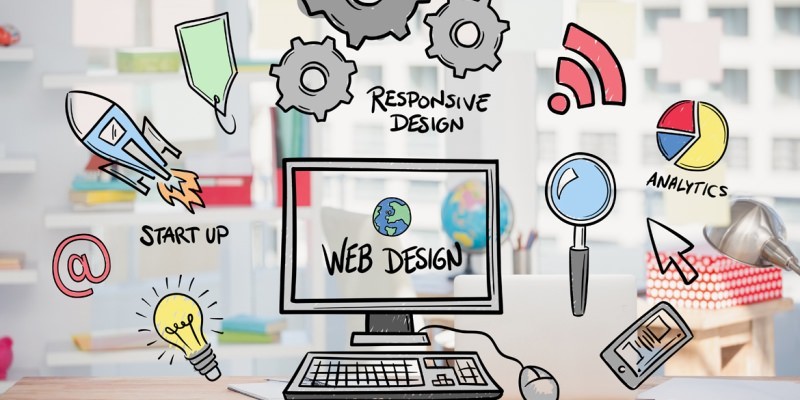پشتیبانی سایت با مناسب ترین قیمت
آرشیتاوب با بیش از 10 سال تجربه اولین ارائه دهنده خدمات حرفه ای دیجیتال مارکتینگ، طراحی حرفه ای وب سایت، راه اندازی وب سایت های داینامیک جهت معرفی شرکت ها و فروشگاه های اینترنتی، وب سایت های درج آگهی و تبلیغات وب سایت های هنری و پورتال های سازمانی جهت موسسات و سازمان های شخصی و دولتی میباشد ، شما برای پشتیبانی سایت خود کافی است با متخصصین آرشیتا وب تماس حاصل فرمایید ، تا در کوتاه ترین زمان ممکن جهش سایت خود را ببینید.

تعرفه پشتیبانی سایت ها با همدیگر بسیار متفاوت هستند ، کافی است با شماره درج شده در بنر تماس بگیرید تا سایت شما در کوتاه ترین زمان بصورت رایگان بررسی شود .
تکنسین های آرشیتا وب برای شروع پشتیبانی سایت ، در ابتدای کار برای شما 2 مورد را بررسی میکنند
1- تحلیل سئویی و داده گذاری که تا حالا بروی سایت خود انجام داده اید و مشخص کردن وضعیت سایت
2- در صورت داشتن ارور در سرچ کنسول یا وردپرس پیشنهاد حل شدن ایرادات را به شما میدهد
و این دو مورد بصورت کاملا رایگان برای شما انجام میشود با ما تماس بگیرید .
در این مقاله از آرشیتا وب چندین نکته بسیار مهم برای پشتیبانی سایت با شما در میان میگذاریم که در صورتی که خود شما پشتیبانی سایت را انجام میدهید از آنها مطلع شوید ، پس با آرشیتا وب همراه باشید.
مرحله 1: داشبورد خود را بشناسید!
از آنجایی که اکثریت سایت های موجود در فضای کشور ما از وردپرس استفاده میکنند ، نکات این مقاله در زمینه پشتیبانی سایت وردپرس میباشد . داشبورد وردپرس اولین صفحهای است که پس از ورود به سیستم وارد میشوید، و کمک کننده داشبورد برای چند دقیقه به شما کمک میکند تا بفهمید کارها در وردپرس چگونه سازماندهی شدهاند.
منوی اصلی در سمت راست است— از اینجا میتوانید پستها و صفحات ایجاد کنید، ظاهر وبسایت خود را سفارشی کنید و کاربران و تنظیمات را مدیریت کنید. در بالای صفحه، نام خود و چند پیوند سریع را خواهید دید. با کلیک بر روی نام خود می توانید پیش نمایش سایت خود را مشاهده کنید. با کلیک بر روی “به زودی فعال” شما را به صفحه ای هدایت می کند که برخی از گزینه های پیمایش را برای کمک به شروع کار سازماندهی می کند.
مرحله 2: از پست ها برای محتوای وبلاگ استفاده کنید.
از صفحات برای محتوای ثابت استفاده کنید
پست ها – این ها برای قالب های وبلاگ به خوبی کار می کنند. آنها به راحتی قابل اشتراک گذاری، جستجو و اظهار نظر هستند. میتوانید برای انتشار پستها در تاریخها و زمانهای انتخابشده برنامهریزی کنید و وقتی منتشر میشوند، به ترتیب زمانی معکوس در سایت شما ظاهر میشوند (ابتدا جدیدترین). بهتر است برای بارگذاری محتوا در سایت خود از تقویم محتوایی استفاده کنید و با تاریخ درست با مقالات سایت خود را بروز کنید
صفحات – این صفحات برای محتوایی که تغییر چندانی نمی کند، مانند صفحه درباره شما، صفحه تماس، و گاهی اوقات یک صفحه اصلی یا صفحات نمونه کار به خوبی کار می کنند. صفحات را می توان در ناوبری و منوهای بالای شما نمایش داد.
مرحله 3: برای عناوین خود وقت بگذارید
عناوین پست و صفحه شما به مخاطبان شما کمک می کند تا در چند ثانیه در مورد تعامل یا عدم مشارکت تصمیم بگیرند و عناوین شما در نتایج جستجوی Google و پست های به اشتراک گذاشته شده نشان داده شوند. عناوینی را ایجاد کنید که عبارتند از:
جذاب : توجه آنها را جلب کنید.
روشنگر : به مخاطبان خود اجازه دهید بدانند چه چیزی یاد خواهند گرفت و چه چیزی برای آنها مفید است.
پاک کردن : بگذارید بدانند موضوع چیست. عبارتهای جستجوی مرتبط را بگنجانید، اما کلمه کلیدی را خرد نکنید و هرگز طعمه و تغییر ندهید.
مرحله 4: قانون (کپی رایت) را زیر پا نگذارید
استفاده از رسانه های دارای حق چاپ بدون مجوز خلاف قانون است. وقتی صحبت از کلمات، تصاویر و موسیقی می شود، قوانین را بدانید. محتوا و رسانه را فقط در صورتی به سایت خود اضافه کنید که در یکی از این دسته بندی ها قرار گیرد:
خودت ایجادش کردی
شما اجازه صریح دارید
برای استفاده رایگان تحت مالکیت عمومی در دسترس است.
مرحله 5: تصاویر بیش از آنکه تصور کنید تاثیر گذار هستند
فشرده سازی – تصاویری که در وب سایت خود آپلود می کنید باید کمتر از 1 مگابایت باشند – این حجم فایل کاهش یافته تفاوت زیادی در سرعت اجرای سایت شما و فضای ذخیره سازی شما ایجاد می کند. این یک مرحله اضافی است، اما زمان زیادی نمی برد (فقط نسخه نهایی را آپلود، فشرده و دانلود کنید). Kraken.io، ImageResize و Optimizilla تعدادی از ابزارهای آنلاین رایگان هستند که می توانید برای فشرده سازی تصاویر از آنها استفاده کنید.
تغییر اندازه – پس از آپلود یک تصویر در وردپرس، می توانید تصویر را ویرایش کرده و اندازه آن را متناسب با آنچه صفحه یا پست شما نیاز دارد تغییر دهید. وردپرس به شما امکان می دهد تصاویر را ورق بزنید، آنها را آینه کنید و مقیاس و برش دهید. اگر می خواهید بدانید که چگونه می توانید تصاویر را به سایت خود اضافه کنید، لطفاً به WordPress: Adding Images مراجعه کنید.
مرحله 6: نوار کناری خود را ساده کنید
قرار دادن ویجتهای زیادی در نوار کناریتان میتواند وسوسهانگیز باشد، اما، اگر تعداد زیادی از ویجتها داشته باشید، میتوانند محتوایی را که واقعاً میخواهید بازدیدکنندگانتان با آن درگیر شوند، از بین ببرند.
اگر نوار کناری شما بیش از حد بارگذاری شده است، به Appearance / Widgets / Sidebar بروید و آنها را ویرایش کنید. بی رحمانه اگر CTAهای اصلی شما (دعوت به اقدام) در نوار کناری قرار دارند، به این فکر کنید که مهمترین مورد را به انتهای محتوای خود منتقل کنید تا مردم را تشویق به خواندن کامل کنید. آزمایش کنید و ببینید که چگونه سادهسازی بر ترافیک شما تأثیر میگذارد.
مرحله 7: از اضافه بار افزونه جلوگیری کنید
بله، یک افزونه برای آن وجود دارد. اما این بدان معنا نیست که شما به آن نیاز دارید. نصب افزونه های زیاد یا افزونه های بی کیفیت می تواند سرعت وب سایت شما را کند کند. افزونه های قابل اعتماد با آخرین نسخه وردپرس سازگار خواهند بود و دارای بررسی های خوب، انجمن های پشتیبانی و به روز رسانی های مکرر خواهند بود. یکی از افزونههایی که در ابتدا باید در نظر بگیرید، برای سئو است. محبوب ترین آنها Yoast است – مطمئن می شود که شما از الزامات SEO خوب پیروی می کنید، مانند چگالی کلمه کلیدی و توضیحات متا.
همچنین ممکن است بخواهید یک افزونه امنیتی (Sucuri Security، WordFence و Defender محبوب و رایگان هستند) و یک پلاگین مسدودکننده هرزنامه (Akismet، Anti-Spam Bee) در نظر بگیرید. افزونه ها را یکی یکی اضافه کنید تا مطمئن شوید که با دیگران به خوبی کار می کنند و به یاد داشته باشید افزونه هایی را که فکر می کنید به آنها نیاز ندارید غیرفعال و حذف کنید.

مرحله 8: برای جلوگیری از خرابی احتمالی، به روز رسانی کنید
وقتی وردپرس و قالب خود را به روز نمی کنید، سایت خود را در معرض حملات امنیتی قرار می دهید. و وقتی افزونه های خود را به روز نمی کنید، ممکن است سایت شما را خراب کنند. بهروزرسانیهای خودکار را از طریق «تنظیمات/عمومی» روشن کنید یا هر چند روز یکبار آنها را بررسی کنید و بهصورت دستی در داشبورد وردپرس خود بهروزرسانی کنید.
مرحله 9: از وب سایت خود نسخه پشتیبان تهیه کنید
پشتیبان گیری مهم است. نه تنها هکرها و قطعی وجود دارد، بلکه خطاهای کاربر نیز وجود دارد (بازنویسی، حذف تصادفی ساعت 2 بامداد – از این قبیل). ساده ترین راه برای اطمینان از اینکه از وب سایت خود نسخه پشتیبان تهیه می کنید، خودکار کردن آن با استفاده از یک افزونه است. Jetpack اکنون در برنامه های Bluehost گنجانده شده است و ده ها ویژگی را ارائه می دهد: پشتیبان گیری روزانه، فرم تماس، تم موبایل، امنیت و بارگذاری سریع تصویر. BackUpWordPress، UpDraftPlus و WordPress Backup to Dropbox نیز رایگان هستند، یا می توانید به دنبال یک افزونه پولی باشید.